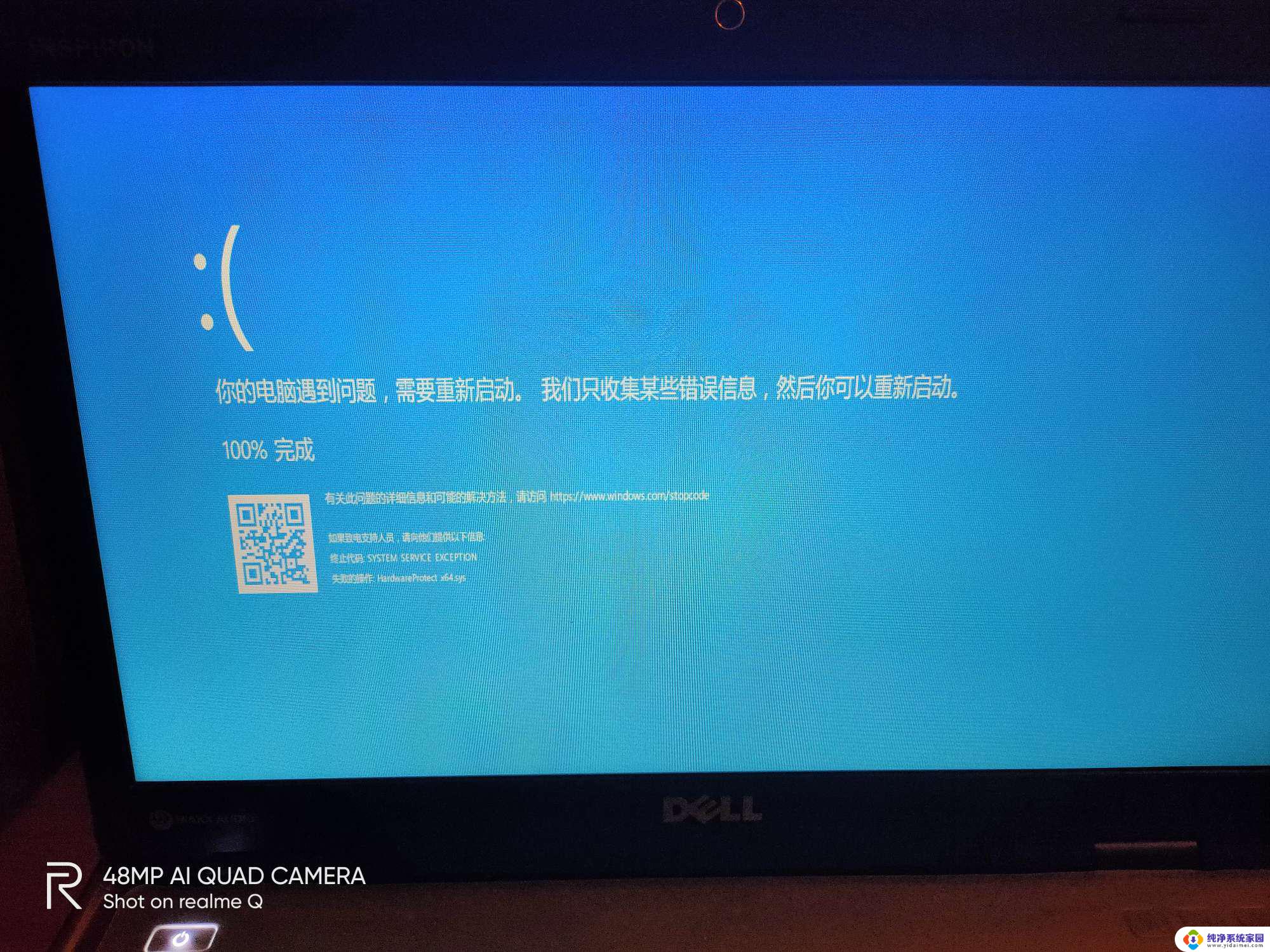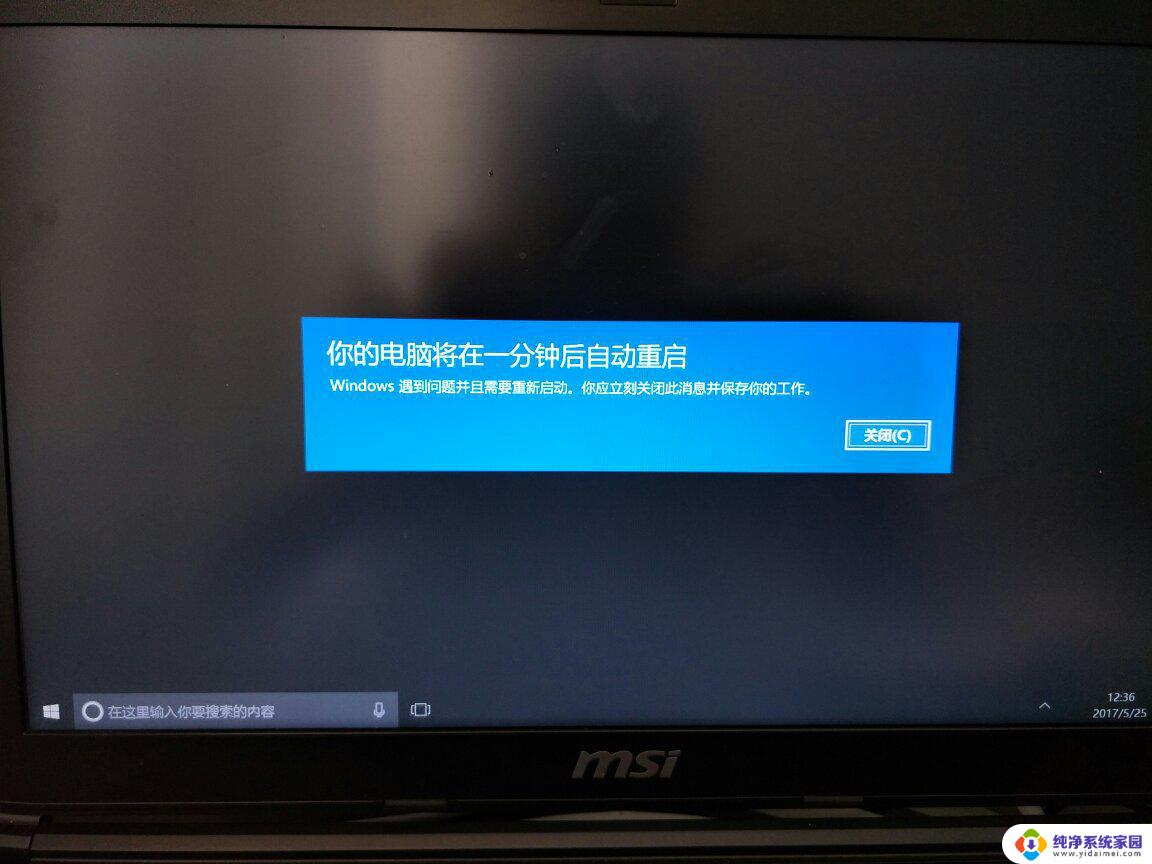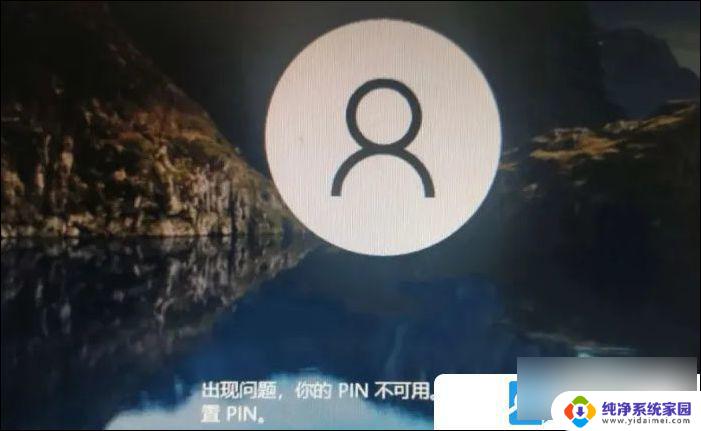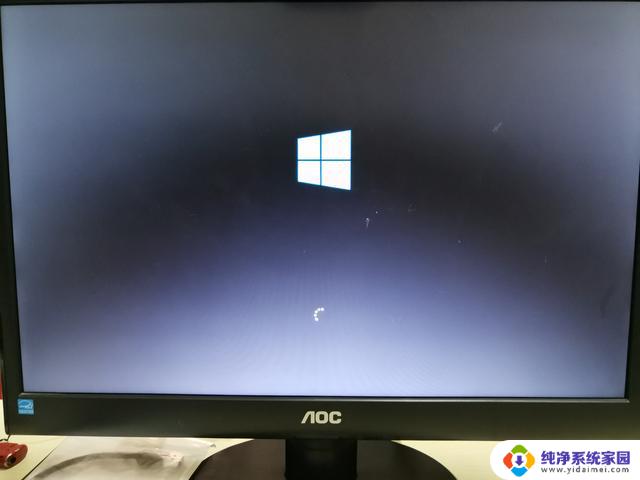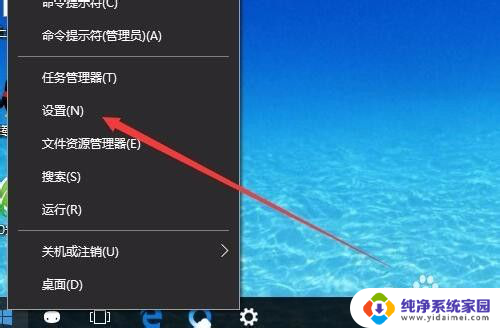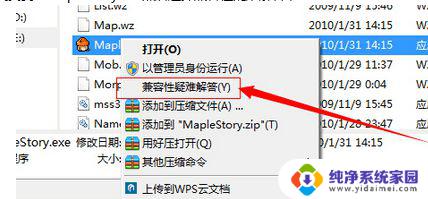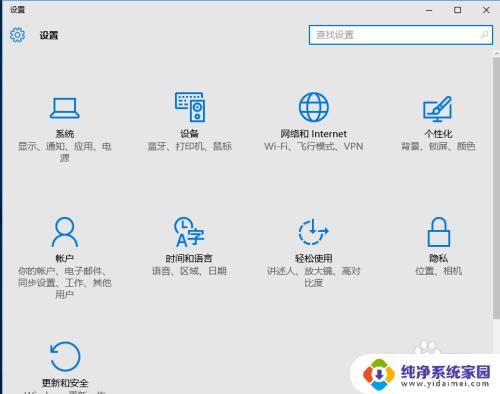电脑游戏可以玩系统进不去 Win10专业版游戏打不开怎么办
更新时间:2024-03-07 13:55:25作者:jiang
随着电脑游戏的普及,有时我们可能会遇到一些问题,比如系统无法正常进入或者特定版本的游戏无法打开,一些Win10专业版用户也纷纷报告了类似的情况。面对这种困扰,我们应该如何解决呢?在本文中我们将探讨Win10专业版游戏打不开的问题,并提供一些解决方案,帮助大家顺利享受电脑游戏的乐趣。
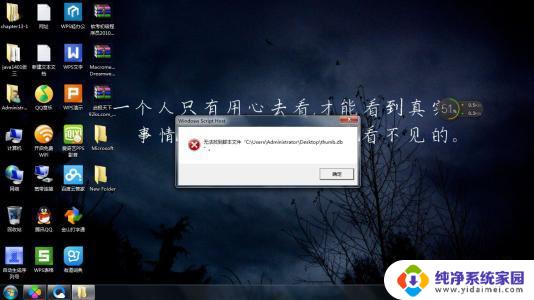
Win10专业版所有游戏都进不去解决方法:
1、首先右击安装好的游戏,选择属性,在弹出的窗口中找到查看目标。
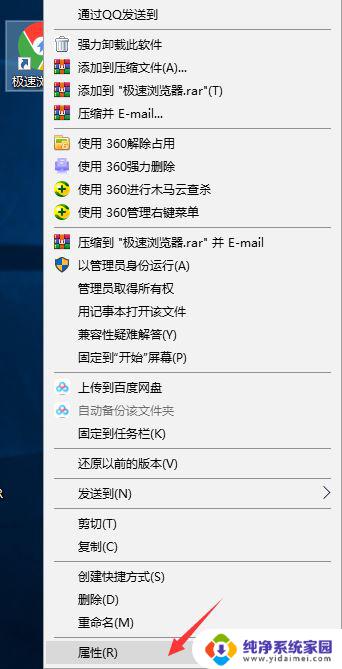
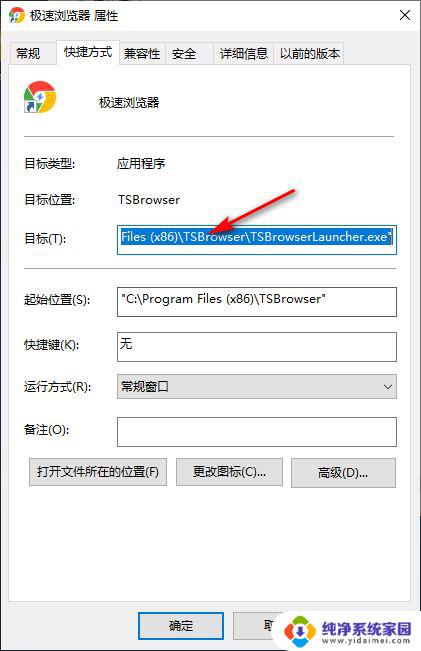
2、然后打开目标,在后面输入Windows。关键词主要要添加一个空格。
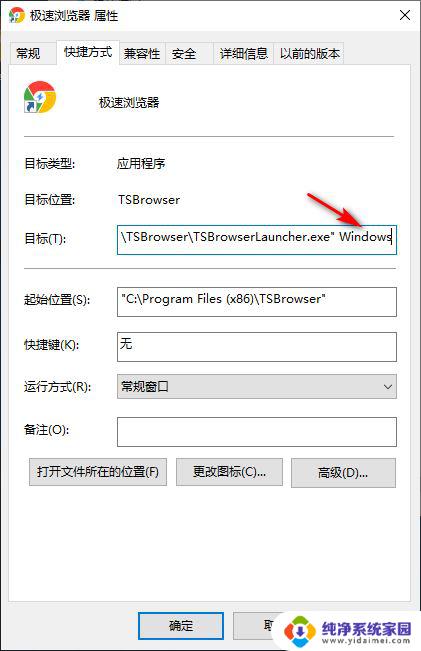
3、之后再点击上方的“兼容性”选项,勾选“以兼容模式运行这个程序”。
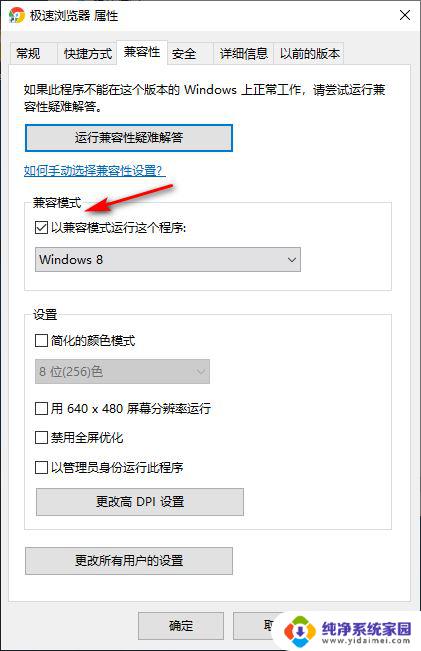
4、点击下拉选择Windows XP菜单项,将设置里的简化的颜色模式勾选即可。
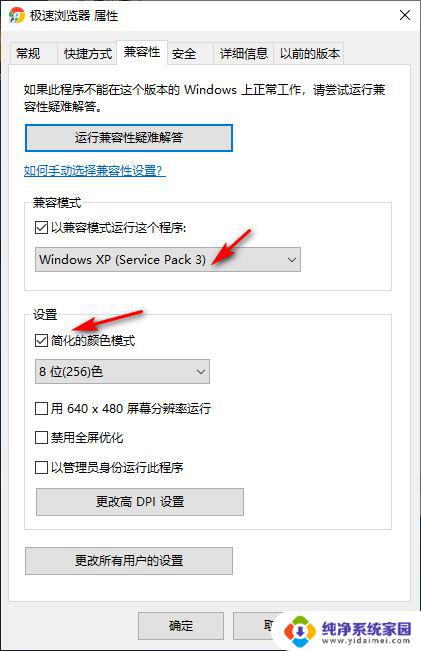
5、点击下拉在弹出来的菜单中选择“16位(65536)色”,最后点击确定。
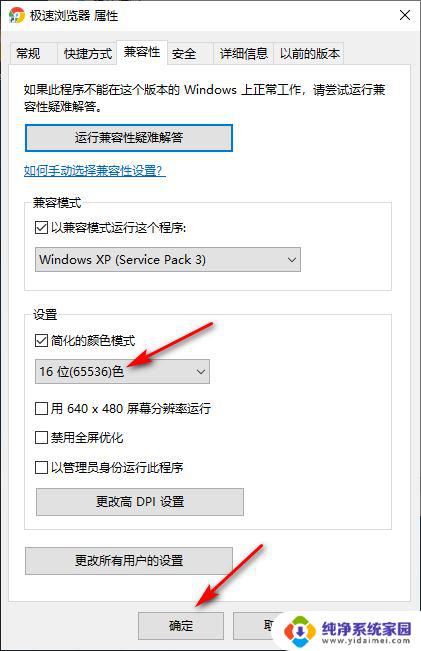
以上是关于电脑游戏无法进入系统的全部内容,如果您遇到这种情况,可以按照以上方法解决,希望对大家有所帮助。